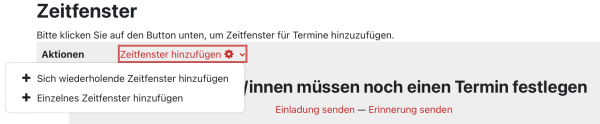Inhaltsverzeichnis
Planer - Sprechstunden verwalten
 Sprechstundentermine für Studierende können mit der Moodle-Aktivität Planer organisiert werden (bislang stand dafür nur die Aktivität Abstimmung zur Verfügung, die sich weniger gut dafür eignet).
Sprechstundentermine für Studierende können mit der Moodle-Aktivität Planer organisiert werden (bislang stand dafür nur die Aktivität Abstimmung zur Verfügung, die sich weniger gut dafür eignet).
Kursinhaber/innen geben Zeitfenster für Treffen vor, Teilnehmer/innen wählen dann eines (oder mehrere) davon aus. Kursinhaber/innen können wiederum Resultate eines Treffens im Planer erfassen (z. B. Bewertung eines Testats bei Laborversuchen).
Gruppenterminplanung wird unterstützt. Eine Möglichkeit ist, den Planer für Buchung in Gruppen anzulegen (eine Person bucht für ihre Gruppe). Weitere Möglichkeit: Zeitfenster anlegen und die maximale Anzahl Teilnehmer/innen pro Zeitfenster festlegen.
Denkbar ist die Vereinbarung von Terminen für:
- Sprechstunden
- Klausureinsichten
- Laboranmeldungen (ggf. mit Bewertung)
- Terminanmeldungen allgemein
Planer zum Kursraum hinzufügen
- Bearbeiten einschalten
- Material oder Aktivität hinzufügen anklicken
- Planer anklicken und bestätigen mit Hinzufügen
- Angaben eintragen (der Name ist Pflicht) und speichern
Tipp: Klicken Sie die Fragezeichen-Symbole an, um eine Hilfe für die jeweiligen Optionen zu erhalten. Als Nächstes werden die Termine eingerichtet. Es können Terminserien oder einzelne Termine angelegt werden.
Terminserien einrichten
Für eine Reihe von Terminen die Option *sich wiederholende Zeitfenster* hinzufügen wählen.
- Wählen Sie *Zeitfenster hinzufügen* und anschließend *sich wiederholende Zeitfenster hinzufügen*.
- Wählen Sie den Datumsbereich, in dem die Termine liegen sollen.
- Wählen Sie den Zeitbereich (Uhrzeit) für die Termine.
- Die Option *bei Überlappung erzwingen* auf *Nein* stellen, um Terminkollisionen mit evtl. bereits bestehenden Terminen zu vermeiden.
- Sie können einen *Ort* für den Termin angeben.
- Falls es mehrere „Teacher“ im Kursraum gibt, können Sie eine Kontaktperson für den Termin auswählen.
Sie können gebuchte Termine später auch ablehnen. Das entsprechende Zeitfenster ist dann wieder frei.
Einzelne Termine einrichten
Für einen einzelnen Termin die Option einzelnes Zeitfenster hinzufügen wählen. Die Einstellungen sind ähnlich wie für sich wiederholende Zeitfenster hinzufügen (siehe oben, „Terminserien einrichten“.
Mehr Dokumentation zum Moodle Planer
Dokumentation bei moodle.org (englisch): https://docs.moodle.org/en/Scheduler_module